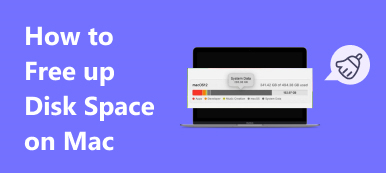Ccleaner испортил свою репутацию среди пользователей Windows и Mac в 2017 году из-за двух кибератак. Поэтому, когда вы знакомитесь с CCleaner во время поиска инструмента для очистки данных на ПК, вы можете задаться вопросом, безопасен ли CCleaner и заслуживает ли он доверия.
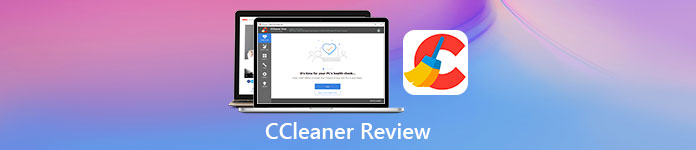
Этот пост даст вам подробную CCleaner обзор для Windows и Mac. Вы можете узнать больше о CCleaner Professional и CCleaner Free. Кроме того, мы рекомендуем отличную альтернативу CCleaner для лучшего управления различными данными и защиты вашего компьютера.
- Часть 1. Обзор CCleaner
- Часть 2. Лучшая альтернатива CCleaner для Mac
- Часть 3. Часто задаваемые вопросы о CCleaner Professional Review
Часть 1. Обзор CCleaner – CCleaner Professional для Mac и Windows 10
В Apeaksoft мы обещаем предлагать вам проверенный контент. Вот наши усилия для этого:
- Когда речь идет обо всех продуктах, выбранных в наших обзорах, мы в центре внимания их популярность и ваши потребности.
- Наша команда по контенту Apeaksoft протестировала все продукты, упомянутые ниже.
- В процессе тестирования наша команда фокусируется на его выдающихся функциях, плюсах и минусах, совместимости устройств, цене, использовании и других заметных особенностях.
- Что касается ресурсов для этих обзоров, мы использовали надежные платформы и веб-сайты для отзывов.
- Мы собираем предложения наших пользователей и анализируем их отзывы о программном обеспечении Apeaksoft, а также о программах других брендов.

Ccleaner - это универсальный набор системных утилит, программа удаления программного обеспечения и очиститель реестра, разработанный Piriform. Изначально он предназначен для очистки ненужных файлов и недействительных записей реестра Windows. CCleaner был впервые запущен в 2004 году, когда в Windows отсутствовали многие встроенные средства защиты и функции. Поэтому сначала он был разработан только для ПК с Windows. Piriform выпустила версию для Mac в 2012 году и CCleaner для Android в 2014 году.
CCleaner Free и CCleaner Pro скачать
Чтобы загрузить CCleaner на свой ПК с Windows или Mac, вам следует перейти на его официальный сайт, найти Скачать вкладку, а затем выберите Скачать CCleaner из раскрывающегося меню. Или вы можете выбрать CCleaner на вкладке Для дома, а затем выбрать загрузку CCleaner Free или получить CCleaner Pro.
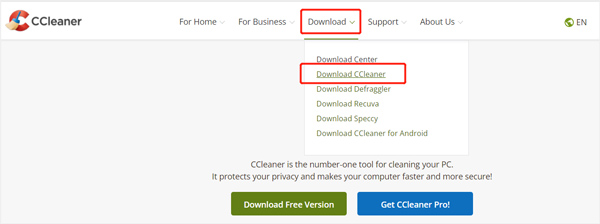
Разница между CCleaner Free и CCleaner Professional
Бесплатная версия CCleaner бесплатна. CCleaner Professional стоит 24.95 долларов за один год / один ПК и 34.95 долларов за один год / 3 ПК. Он также предлагает план CCleaner Professional Plus на 2 года / 3 ПК. Сейчас цена CCleaner Professional Plus составляет 54.95 доллара.
CCleaner Free может удалять файлы отслеживания и данные просмотра, автоматически анализировать, исправлять и улучшать производительность вашего ПК. Более того, это может помочь вам контролировать определенные приложения ресурсов компьютера. Эта бесплатная версия CCleaner предлагает только стандартную защиту конфиденциальности и очистку ПК.
По сравнению с CCleaner Free, CCleaner Pro имеет больше функций очистки и оптимизации. Он может повышать производительность оборудования и устройств ПК, обновлять программное обеспечение для предотвращения уязвимостей безопасности, очищать все на вашем ПК или Mac, проверять и удалять ненужные файлы в режиме реального времени и выполнять больше операций. Кроме того, CCleaner Professional Plus выполняет больше функций. Вы можете проверить более подробную информацию на странице загрузки CCleaner.
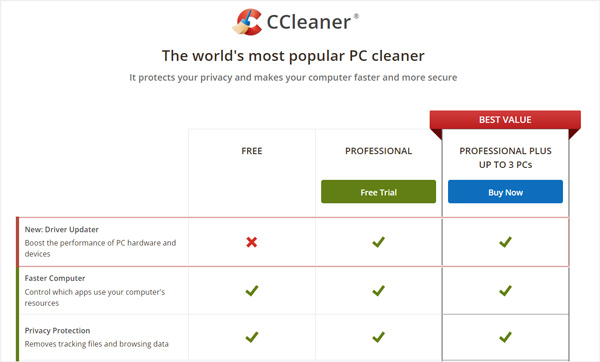
Как использовать CCleaner для ПК с Windows 10 и Mac
Вы можете бесплатно использовать CCleaner Pro в течение 14 дней. Так что вам лучше напрямую загрузить версию CCleaner Professional на свой компьютер, чтобы получить доступ ко всем ее функциям. Здесь мы возьмем CCleaner для Windows 10 в качестве примера, чтобы показать вам, как его использовать.
После того, как вы загрузите и установите CCleaner Professional на свой компьютер, вы попадете в Ваш след окно. Вы можете получить доступ к некоторым функциям Pro и использовать их.
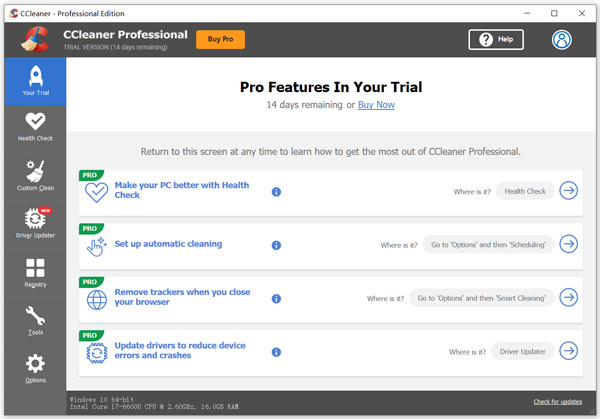
Нажмите Проверка работоспособности , а затем Начните кнопка для анализа текущего состояния вашего ПК. После этого вы можете нажать на Сделать его лучше кнопку для оптимизации вашего компьютера.
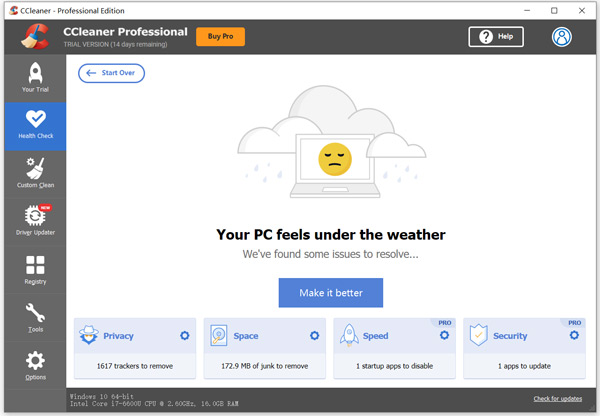
Нажмите Пользовательская очистка функция на левой панели для поиска и удаления нежелательных данных и приложений. Нажмите на Анализировать И затем Запустите очиститель для их удаления.

Выполнив аналогичные действия, вы можете попробовать его средство обновления драйверов, реестр и другие инструменты. Вы можете бесплатно использовать CCleaner Professional в течение 14 дней. После этого вы можете купить его или продолжить использование бесплатной версии CCleaner.
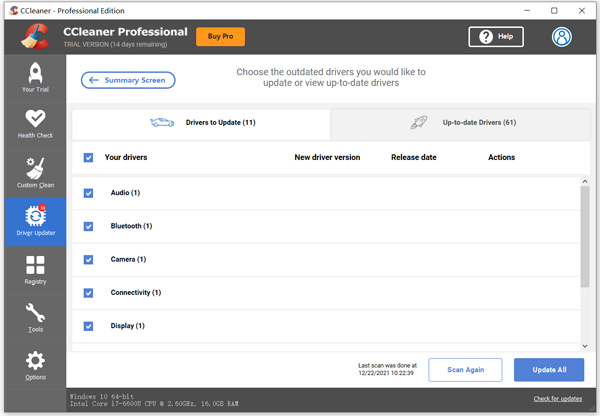
Часть 2. Лучшая альтернатива CCleaner для Mac для оптимизации производительности Mac
Если вы используете Mac и не отказываетесь от CCleaner, потому что он был взломан для распространения вредоносных программ, вы можете обратиться к лучшей альтернативе CCleaner для Mac, Mac Cleaner.

4,000,000+ Загрузки
Удалите ненужные данные и приложения, чтобы освободить место на Mac.
Удалите ненужные файлы Mac, дубликаты, большие и старые файлы, кеши, журналы и многое другое.
Удалите рекламное ПО, вредоносные программы, вирусы и связанные файлы для оптимизации и защиты Mac.
Отслеживайте текущее использование диска Mac, батарею, производительность памяти и использование ЦП.
Исправляйте различные проблемы Mac и повышайте производительность Mac в режиме реального времени.
Шаг 1На вашем Mac дважды щелкните кнопку загрузки и следуйте инструкциям по бесплатной установке и запуску Mac Cleaner. Вы можете нажать на Статус на левой панели, чтобы проверить состояние вашей системы Mac.

Шаг 2Вы можете использовать его очиститель функция удаления ненужных файлов, старых и больших файлов, повторяющихся файлов и других бесполезных данных. Он предлагает простой способ управления и очистки системного мусора, мусора iPhoto, электронной почты, дублированных изображений, мусора iTunes, корзины для мусора, больших и старых файлов и многого другого.

Шаг 3Нажмите Просмотр кнопку, чтобы проверить эти файлы. Выберите все данные, которые вы хотите удалить, и нажмите на Чистка кнопку, чтобы удалить их.

Шаг 4Вы можете нажать Инструментарий для доступа ко многим другим полезным инструментам. Например, вы можете легко скрыть или зашифровать файлы на своем Mac, защитить конфиденциальность, удалить бесполезное программное обеспечение, найти и проанализировать пароли Wi-Fi, оптимизировать MacИ многое другое.

Часть 3. Часто задаваемые вопросы по CCleaner Review и CCleaner для Mac и Windows
Вопрос 1. Безопасен ли сейчас CCleaner?
Относительно да. CCleaner безопасно использовать на ПК с Windows, Mac и устройствах Android. Однако из-за двух кибератак с 2017 года многие пользователи по-прежнему ошибочно принимают его за вредоносное ПО.
Вопрос 2. Могу ли я восстановить файлы, удаленные CCleaner?
да. На рынке предлагается множество инструментов для восстановления данных, которые могут помочь вам восстановить удаленные файлы на ПК. Вы можете использовать профессиональные Восстановление данных чтобы найти удаленные данные обратно.
Вопрос 3. Есть ли у CCleaner версия для iPhone?
Нет. На данный момент CCleaner не выпускает версию iOS для пользователей, чтобы очистить данные iPhone и оптимизировать их. Проверить некоторые приложения для очистки данных iPhone здесь.
Заключение
После прочтения этого CCleaner обзор, Надеюсь, вы сможете узнать больше полезной информации о CCleaner Free и CCleaner Professional. Если у вас возникнут дополнительные вопросы о CCleaner, вы можете оставить нам сообщение.